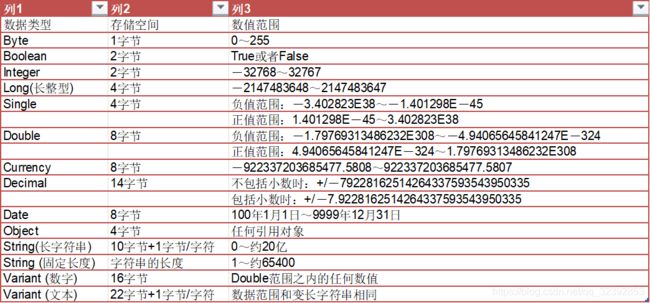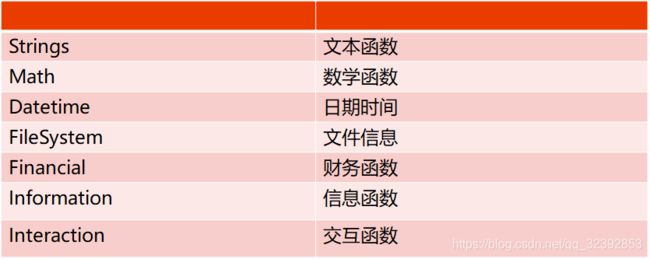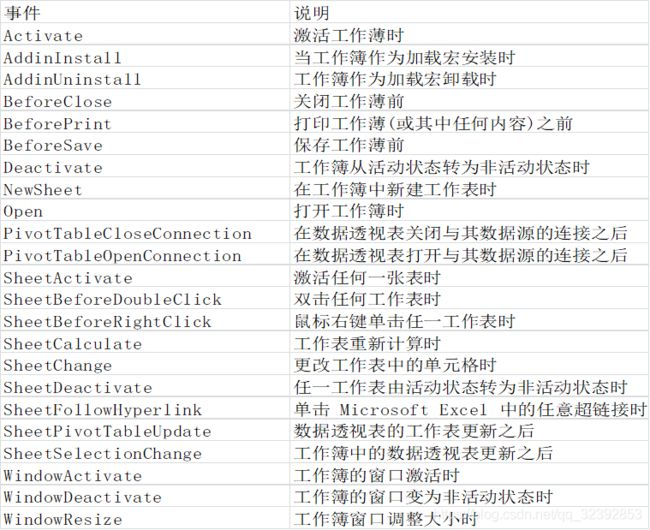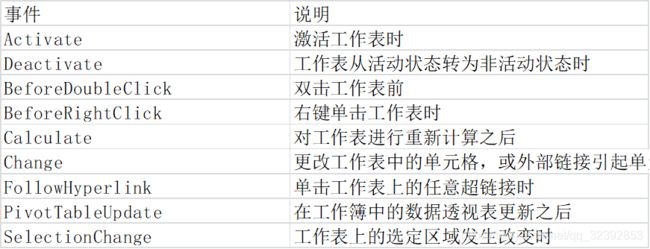Vba菜鸟教程
文章目录
- Vba菜鸟教程
-
- 编辑器
- 宏
- vba基本语法
-
- 运算符
- 变量
-
- 数组
- 字典
- 语句
-
- 简写语句
- sub语句
- 调用语句
- 退出语句
- 跳转语句
- 错误处理语句
- 循环语句
- 判断语句
- 公式与函数
-
- 在单元格输入公式
- 利用单元格公式返回值
- 调用工作表函数
- 利用vba函数
- 自定义函数
- 操作对象
-
- 类模块
- excel应用对象
- 操作工作簿
- 操作工作表
- 操作单元格
- 图形对象
- 事件
-
- 关闭事件
- 工作簿事件
- 工作表事件
- 控件
-
- 窗体
- ActiveX控件
- 用户信息交互
-
- msgbox弹窗
- inputbox输入框
- GetOpenFilename打开文件
- Dialogs(对话框)
- 使用ADO操作外部数据
-
- 使用ADO连接外部Excel数据源
- 常用sql语句
- 使用ADO连接外部Access数据源
- 附表
-
- 对齐方式
- 字体格式
- 填充
- 对话框的值
Vba菜鸟教程
官方文档:https://docs.microsoft.com/zh-cn/office/vba/api/overview/language-reference
代码完成后:工具-vbaproject属性-保护-查看时锁定-密码
编辑器
- 注释‘单引号开头,可通过调出编辑窗口批量注释和取消
- 强制转行:插入两个空格,下划线,回车
- debug
- 在工具栏中,右键,调试工具栏
- 首行加上optionexplicit使得编译更严格,变量申明
- f8单步运行,在最左边点一下设置断点/f9
- Debug Print “立即窗口输出过程的值:”&x
- 本地窗口可以显示中断,逐步调试时的对象信息,变量值,数组信息,Stop可以中断
宏
- 开发者工具,设置安全性启用宏,保存文件需要保存为启用宏的工作簿
- 使用相对流录制宏,不固定位置,相对位置操作
- 加载宏(本地代码库)
- 代码保存在模块
- 保存文件格式为xla或xlam
- 开发者工具——加载项——加载(要删除需要取消加载)
- 快速访问工具栏——从下列位置选择命令-宏-添加为左上角倒三角小图标-将宏增加为一个小工具图标
- 自定义功能区
vba基本语法
运算符
- and 与
- or 或
- & 连接变量和字符串,前后有空格
- <> 不等于
- in 在什么里
- like 可使用通配符
- *任意个字符
- ?一个字符
- #一个数字
- [A-W a-w]a-w或A-W中的一个字符
- [!0-9] 字符不是0-9之间
变量
Dim x As Integer 整数
Dim st As String 文本
Dim rg As Range 对象
Set rg = Range("A1") ·对象赋值
Dim arr(1 to 10) As Integer 数组
Long 长整数, Single 单精度,Double 双精度,Date 时间
- Public x As Interger '声明全局变量,所有模块都能用,不建议,可以使用函数取变量
- isnumeric(x) 判断x是否是数字,在vba.Information中
- set i = Range(“A1”) 'set,可以将对象赋值给变量
- 判断变量未赋值 is nothing
数组
dim arr() '定义数组,不能单独给每个变量赋值,用区域赋值
dim arr(10) '下标从0开始'
ReDim [Preserve] arr(1 To j) '数组中不能直接定义变量。需要重定义才能加变量,Preserve保留原本有的值,只改大小
dim arr(1 to 20)
arr = Range("A1:D9") '给数组赋值
Range("A11") = arr(7,2) '数组第七行,第二列
'最大值
Range("h3") = Application.WorksheetFunction.Max(arr)
'match是找到值在数组中的位置,参数是要找的值,要找的数组,精确为0
Range("h2") = Range("a" & Application.WorksheetFunction.Match(Range("h3"), arr, 0) + 1)
'数组的上界,下界
MsgBox UBound(arr)
MsgBox LBound(arr)
字典
- 一个特殊的数组,去重复值
'在VBE界面中 工具—引用勾选Microsoft scripting runtime,没有就浏览scrrun.dll-确定
Dim dic As New Dictionary
'推荐使用方法
Dim dic
Set dic = CreateObject("Scripting.Dictionary")
'增加一项
dic.Add Key, Item
'通过值取得,修改item
Range("A1") = dic(key)
dic(key) = 200
'通过作为key存入字典,去掉重复值,keys取出
For i = LBound(arr) To UBound(arr)
If arr(i, 2) = Me.ListBox1.Value Then
dic(arr(i, 3)) = 1
End If
Next
Me.ListBox2.List = dic.keys
语句
简写语句
'把语句中相同的部分提到前面
With Selection.Font
'字体
.Name = "华文琥珀"
'字号
.Size = 9
End With
sub语句
- 实现一个功能
- private sub私有,本模块才能调用
- public sub公有,默认
Sub test(str as String)
Range("A1") = 100
End Sub
调用语句
调用其他程序
Sub test1()
Call test
End Sub
退出语句
- End 退出所有程序
- Stop 中断
- Exit Sub 退出相应的sub,function,for,do
- Exit function
- Exit for
- Exit do
跳转语句
goto-跳转到指定地方
Sub test()
Dim st
100:
st = Aplication.InputBox("请输入数字", "输入提示")
If len(st) = 0 Then GoTo 100
End Sub
gosub-return-跳过去,返回来
Sub test()
Range("A1") = 100
GoSub 100
Range("A1") = 20
Exit Sub
100:
Range("A1") = 50
Return
End Sub
错误处理语句
On Error Resume Next遇到错误,跳过,继续执行下一句
Sub test()
On Error Resume Next
Range("A1") = 10
End Sub
On Error GoTo遇到错误,跳到指定行数
Sub test()
On Error GoTo 100
Range("A1") = 10
Exit Sub
100:
Range("A1") = 1
End Sub
On Error GoTo 0,取消错误跳过,使得On Error Resume Next没有作用
Sub test()
On Error Resume Next
Range("A1") = 10
If Range("A1").Value > 0 Then On Error GoTo 0
End Sub
循环语句
for-to-next循环
Sub test2()
Dim x As Interger`声明变量
For x = 1000 To 10 Step -1
Cells(x, 1) = x
Next x
End Sub
for-each-next循环
Sub test2()
Dim rg As Range
For Each rg In Range("d2:d18")
rg = re.Offset(0,-1)*rg.Offset(0,-2)
Next rg
End Sub
do-loop循环
Sub test2()
Dim x As Interger
x = 1
Do
x = x + 1
Cells(x, 4) = Cells(x, 2) * Cells(x, 3)
Loop Until x = 18
End Sub
do-while循环
Sub test2()
Dim x As Interger
x = 1
Do while x < 18
x = x + 1
Cells(x, 4) = Cells(x, 2) * Cells(x, 3)
If Cells(x, 4) = 25 Then
Cells(x, 4) = 0
Exit Do `跳出循环
Loop
End Sub
判断语句
if判断
单条件判断
Sub 判断1()
If Range("A1").value > 0 Then
Range("B1") = "正数"
Else
Range("B1") = "负数"
End IF
End Sub
多条件判断
Sub 判断1()
If Range("A1").value > 0 Then
Range("B1") = "正数"
ElseIf Range("A1").value = 0 Then
Range("B1") = "0"
Else
Range("B1") = "负数"
End IF
End Sub
多条件判断
Sub 判断1()
If Range("A1") <> "" And Range("A2") <> "" Then
Range("B1") = Range("A1")*And Range("A2")
End IF
End Sub
单语句判断
Sub 判断1()
Range("B1").value = IIf(Range("A1") <= 0, "负数或0", "正数")
End Sub
select判断
Sub 判断1()
Select Case Range("A1").value
Case 0 To 1000
Range("B1") = "正数"
Case Is = 0
Range("B1") = "0"
Case Else
Range("B1") = "负数"
End Select
End Sub
公式与函数
在单元格输入公式
输入普通公式
Sub test()
Range("A1") = "=B2*C2"
Dim x As Interger
For x = 2 To 6
Cells(x, 1) = "=b"&x&"*C"&x `连接变量和字符串需要&
Next x
End Sub
输入带引号的公式,引号加倍
Sub test()
Range("A1") = "=SUMIF(A2:A6,""b"",B2:B6)"
End Sub
输入数组公式,加上FormulaArray
Sub test()
Range("A1").FormulaArray = "=SUM(A2:A6*B2:B6)"
End Sub
利用单元格公式返回值
- 使用Evaluate()
Sub test()
Range("A1") = Evaluate( "=SUMIF(A2:A6,""b"",B2:B6)")
Range("A1") = Evaluate("=SUM(A2:A6*B2:B6)")
End Sub
调用工作表函数
- 在Application.WorksheetFunction中,表,区域等使用vba中的写法
Sub test()
'跳过出错
On Error Resume Next
Range("A1") = Application.WorksheetFunction.Sum(Range("d2:d6"))
'统计sheet2表a列记录数
Application.WorksheetFunction.CountA(Sheets(2).Range("a:a")) - 1
'统计sheet3表f列是男的记录数
Application.WorksheetFunction.CountIf(Sheets(3).Range("f:f"), "男")
'查询的内容,查询范围,返回第几列,精确为0
Application.WorksheetFunction.VLookup(Sheet1.Range("d9"), Sheets(2).Range("a:h"), 8, 0)
End Sub
利用vba函数
Sub test()
'E在A22单元格的位置,没有返回0
Range("A1") = VBA.String.InStr(Range("A22"), "E")
'在VBA.Strings中,按符号分割字符串,返回数组
'Range("A1") = Split(Range("A1"),"-")(0)
With Sheet1
'DateSerial根据数字转化为日期,取字符串的左边,中间,右边,取得地址,字符串个数,mid第二个参数从第几个字符串开始取
.Range("b" & i) = DateSerial(Left(.Range("a" & i), 4), Mid(.Range("a" & i), 5, 2), Right(.Range("a" & i), 2))
End With
'带路径返回文件名,文件不存在返回空,可以使用通配符*,匹配到多个文件时,返回一个,继续使用dir不带参数,返回下一个,没有了返回空,再使用dir报错
str = Dir("E:\code\exce_vba\*.xls*")
'查找
Set rng = Range("d:d").Find(Range("l3"))
'timer算运行时间
t = timer
Range("A1") = timer - t
End Sub
常用的几类vba
自定义函数
- 返回一个结果
function shcount(x as Integer,str as string)
shcount = Sheets.Count+x
End function
操作对象
类模块
- vba编辑界面-右键插入-类模块-属性菜单改类名
- sub创建方法
- 创建属性
'类似函数,get只读属性,Let可写,Set对象变量
Property Get Scount()
Scount = Sheets.Count
End Property
- 创建对象:dim aa as new 类名称
- 右键-导入\导出类模块
excel应用对象
- application
- 隐藏窗口application.visible = false
- 关闭应用application.quit
操作工作簿
- Workbooks 工作簿集合,Workbooks(N),打开的第n个工作簿
- Workbooks(“工作簿名称”)
- ThisWorkBook 代码所在工作簿
- ActiveWorkbook 正在操作的工作簿
方法
Workbooks.Open Filename:="E:\code\exce_vba\1.xlsx" `打开
Workbooks.Add `新建
ActiveWorkbook.Sheet(1).Range("A1") = "wy" `操作
ActiveWorkbook.Save `保存,一般在文档
ActiveWorkbook.SaveAs Filename:="E:\code\exce_vba\1.xlsx" `另存为
ActiveWorkbook.close `关闭
`屏幕更新以及取消,成对出现
Application.ScreenUpdating = False
Application.ScreenUpdating = True
'改文件名
name "文件位置" as "改名后文件位置"
属性
操作工作表
- Sheets(“工作表名称”)
- Sheets(N),打开的第n个工作表,在左下角的位置
- Sheet1 第一个插入的工作表,与位置无关,相当于本名
- ActiveSheet 正在操作的工作表
- Worksheets 不包括宏的工作表
方法
Sheet1.Select `选中表1
Sheets.Add after:=Sheet3, Count:=4 `在第三张表后插入四张表
`删除表格,需要先取消弹窗
Excel.Application.DisplayAlerts = False
Sheets(Sheets.Count).Delete
Excel.Application.DisplayAlerts = True
`复制一张新表
Sheet4.Copy after:=Sheets(Sheets.Count)
属性
Sheets.Count `表的数量
Sheet1.Name = "1月" `表的名称
Sheet1.Visible = xlSheetVeryHidden '只有改变为true才可见
Sheet1.Visible = xlSheetVisible '值为-1,使可见
Sheet2.Protect "test" '保护
Sheet2.Unprotect Password:="test" '取消保护
操作单元格
- Cells 所有单元格
- Range(“单元格地址”),
- Range(“A1:F2,D3,F4”)
- Range(“A1”,“D1”)
- [A1:D1] 固定的,不能加变量
- Range(Cells(1,4),Cells(1,4))
- Cellls(行数,列数)
- Activecell 正被选中或编辑的单元格
- Selection 正被选中的单元格或区域
属性
Value 值
Name 名称
Interior.ColorIndex = 3 单元格内部的颜色
Font.ColorIndex = 3 单元格字体的颜色
方法
对象.方法 参数名称:=参数值
` 删除,清除内容
Range ("A1:f122").Delete
Range("A1:f122").ClearContents
`复制
Range("A1:D1").Copy Destination:=Range("A2")
Range("A1:D1").Copy Range("A2")
`合并单元格
range("A1:B1").Merge
`偏移offset,下移,右移
Range("A1").Offset(1, 1)
`跳跃到相连数据块边缘,跳过空格
Range("C1").End(xlDown)
Range("A65536").End(xlUp).Row 最后一行
`重新选区,以单元格为顶点几行,几列
Range("A1").Resize(2,3)
`整行,整列
Range("A1").EntireRow
Range("A1").EntireColumn
`筛选
Range("$A$1:$F$1048").AutoFilter Field:=4, Criteria1:="一车间"
图形对象
常见属性
Dim shp As Shape
For Each Shp In Sheet1.Shapes
Shp.Name 名称
Shp.TopLeftCell.Address 左上角地址
Shp.Type 类型
Shp.Delete 删除
Shp.Left 位置左
Shp.Top 位置上
Shp.Width 位置宽
Shp.Visible 可见性
shp.FormControlType 表单控件类型
Next
常用方法
'插入图片,帮助文档看详细参数
Sheet1.Shapes.AddPicture("图片位置",msoFalse, msoTrue, 左,上,宽,高)
'简单控件
shp.Characters.Text
事件
关闭事件
`在事件中加入,使事件执行过程中不执行事件
Application.EnableEvents = False
Application.EnableEvents = True
工作簿事件
工作表事件
控件
- 设置格式-属性-大小和位置均固定
窗体
- vba编辑界面-右键插入-用户窗体
- 双击窗体或里面的控件进行编程
- ShowModal 显示模式,为true不可以点击其他窗口,独占
- Show 显示
- Hide 隐藏
- UserForm_Activate 激活
- UserForm_QueryClose 退出
ActiveX控件
属性,右键属性查看,常用有:
- Enabled 可用性
- Caption 标题
- Visible 可见性
OptionButton(单选按钮)
- GroupName 组名,同组按钮互斥
- Value 返回值
Label (标签)
SpinButton (微调按钮)
-
Value 返回值
-
MIN 最小值
-
MAX 最大值
-
change事件
TextBox(文本框)
- PasswordChar 密码字符,显示为密码形式
- TabIndex 按下Tab键时的切换顺序
CheckBox(复选框)
ComboBox(下拉框)
-
List 数据源列表
-
AddItem 增加一个下拉项目
-
RemoveItem 移除一个项目
-
Clear
ListBox (列表框)
-
ColumnCount 列,分为几列,list(2,3)变二维列表
-
List 数据源列表,数组
-
ListBox1.Selected(i) = True '查看i项是否被选中,被选中为true
-
AddItem 增加一个下拉项目
-
RemoveItem 移除一个项目
-
Clear
CommandButton (按钮)
用户信息交互
msgbox弹窗
msgbox("显示文字",显示样式几个样式用加号连接,标题,帮助文档位置,帮助文档索引值0)
显示样式
常数 值 描述
vbOKOnly 0 只显示 确定 按钮
VbOKCancel 1 显示 确定 及 取消 按钮。
VbAbortRetryIgnore 2 显示 放弃、重试 及 忽略 按钮。
VbYesNoCancel 3 显示 是、否 及 取消 按钮。
VbYesNo 4 显示 是 及 否 按钮。
VbRetryCancel 5 显示 重试 及 取消 按钮。
VbCritical 16 危险图标
VbQuestion 32 询问图标
VbExclamation 48 警告图示
VbInformation 64 信息图标
vbDefaultButton1 0 第一个按钮是缺省值。
vbDefaultButton2 256 第二个按钮是缺省值。
vbDefaultButton3 512 第三个按钮是缺省值。
vbDefaultButton4 768 第四个按钮是缺省值。
vbApplicationModal 0 应用程序强制返回;应用程序一直被挂起,直到用户对消息框作出响应才继续工作。
vbSystemModal 4096 系统强制返回;全部应用程序都被挂起,直到用户对消息框作出响应才继续工作。
vbMsgBoxHelpButton 16384 将Help按钮添加到消息框
VbMsgBoxSetForeground 65536 指定消息框窗口作为前景窗口,就是显示在窗口的最上层
vbMsgBoxRight 524288 文本为右对齐
vbMsgBoxRtlReading 1048576 指定文本应为在希伯来和阿拉伯语系统中的从右到左显示
返回值
常数 值 说明
vbOK 1 确定
vbCancel 2 取消
vbAbort 3 终止
vbRetry 4 重试
vbIgnore 5 忽略
vbYes 6 是
vbNo 7 否
inputbox输入框
'val文本型数字转为数字型
i = val(inputbox ("文字","标题","默认值",左边距,上边距,帮助文档位置,帮助文档索引值0))
i = Application.Inputbox(提示文字,标题文字,默认值,左边距,上边距,帮助文件,帮助文件索引,输入类型)
类型值:可使用加号连接
值 含义
0 公式
1 数字
2 文本 (字符串)
4 逻辑值 (True 或 False)
8 单元格引用,作为一个 Range 对象
16 错误值,如 #N/A
64 数值数组
GetOpenFilename打开文件
GetOpenFilename (文件类型,优先类型,对话框标题,按钮文字[不生效],是否支持多选)
'返回文件完整路径,取消返回False,多选时返回数组,第一个文件下标为1
'文件类型参数中,先指定文件类型名,再指定后缀,要成对出现
'优先类型是指文件类型中列出的各种类型,哪种优先显示
A= Application.GetOpenFilename("新表,*.xlsx,老表,*.xls", 1, "快特么选!", "确定", False)
Dialogs(对话框)
'对话框中所做的操作会真实执行,具体的值见附表
Application.Dialogs(xlDialogSaveAs).Show
Application.Dialogs(150).Show
使用ADO操作外部数据
使用ADO连接外部Excel数据源
1 在VBE界面中 工具—引用
勾选Microsoft ActiveX Data Object x.x Library
2 连接代码
Sub test()
Dim conn As New ADODB.Connection
conn.Open "Provider = Microsoft.ACE.OLEDB.12.0;Data Source=D:\data\data.xlsx;extended properties=""excel 12.0;HDR=YES"""
‘这里使用SQL对数据进行操作
'抓取数据:CopyFromRecordse从数据集中拷贝
'conn.Execute中执行sql语句
'data是sheet名称,表使用[sheet名称$]
Range(“a1”).CopyFromRecordset conn.Execute(“select * from [data$]”)
conn.Close
End Sub
Data Source是要操作的数据地址
HDR=YES是有表头,取数据表头忽略
常用sql语句
查询数据
select * from [data$]
查询某几个字段
select 姓名,年龄 from [data$]
带条件的查询
select * from [data$] where 性别 = '男'
合并两个表的数据,上下形式
select * from [data$] union all select * from [data2$]
插入新纪录
insert into [data$] (姓名,性别,年龄) values ('AA','男',33)
修改一条数据
update [data$] set 性别=‘男’,年龄=16 where 姓名=‘张三‘
删除一条数据(不能用),可以通过多加一列,表示不删除,删除时更改值为删除,取得时候where值等于不删除
delete from [data$] where 姓名='张三'
使用LEFT JOIN …ON… (类似于VLOOKUP)
select [data3$].姓名,性别,年龄,月薪 from [data$] left join [data3$] on [data$].姓名=[data3$].姓名
先UNION ALL 再LEFT JOIN
select * from (select * from [data$] union all select * from [data2$])a left join [data3$] on a.姓名=[data3$].姓名
将查询结果赋值到数组
arr = Application.WorksheetFunction.Transpose(conn.Execute("select * from [data$]").GetRows)
使用ADO连接外部Access数据源
1 在VBE界面中 工具—引用
勾选Microsoft ActiveX Data Objects x.x Library
2 连接代码
Sub test()
Dim conn As New ADODB.Connection
conn.Open "Provider=Microsoft.ACE.OLEDB.12.0;Data Source=D:\data\Adata.accdb"
‘这里使用SQL对数据进行操作,[数据表名称],可以使用删除sql语句
conn.Close
End Sub
附表
对齐方式
With Selection
'水平对齐方式
.HorizontalAlignment = xlRight
'垂直对齐方式
.VerticalAlignment = xlCenter
'自动换行
.WrapText = False
'文字方向
.Orientation = 0
'缩进
.AddIndent = False
'缩进量
.IndentLevel = 0
'缩小字体填充
.ShrinkToFit = False
'文字方向
.ReadingOrder = xlContext
'合并单元格
.MergeCells = False
End With
字体格式
With Selection.Font
'字体
.Name = "华文琥珀"
'字号
.Size = 9
'删除线
.Strikethrough = False
'上标
.Superscript = False
'下标
.Subscript = False
'大纲字体
.OutlineFont = False
'阴影
.Shadow = False
'下划线
.Underline = xlUnderlineStyleNone
'字体颜色
.ColorIndex = xlAutomatic
'颜色变深或变浅
.TintAndShade = 0
'主题字体
.ThemeFont = xlThemeFontNone
End With
填充
With Selection.Interior
'图案样式
.Pattern = xlSolid
'图案颜色
.PatternColorIndex = xlAutomatic
'主体颜色
.ThemeColor = xlThemeColorDark1
'颜色变深或变浅
.TintAndShade = -4.99893185216834E-02
'填充色
.Color = 65535
'对象的淡色和底纹图案
.PatternTintAndShade = 0
End With
对话框的值
名称 值 说明
xlDialogActivate 103 “激活”对话框
xlDialogActiveCellFont 476 “活动单元格字体”对话框
xlDialogAddChartAutoformat 390 “添加图表自动套用格式”对话框
xlDialogAddinManager 321 “加载项管理器”对话框
xlDialogAlignment 43 “对齐方式”对话框
xlDialogApplyNames 133 “应用名称”对话框
xlDialogApplyStyle 212 “应用样式”对话框
xlDialogAppMove 170 “AppMove”对话框
xlDialogAppSize 171 “AppSize”对话框
xlDialogArrangeAll 12 “全部重排”对话框
xlDialogAssignToObject 213 “给对象指定宏”对话框
xlDialogAssignToTool 293 “给工具指定宏”对话框
xlDialogAttachText 80 “附加文本”对话框
xlDialogAttachToolbars 323 “附加工具栏”对话框
xlDialogAutoCorrect 485 “自动校正”对话框
xlDialogAxes 78 “坐标轴”对话框
xlDialogBorder 45 “边框”对话框
xlDialogCalculation 32 “计算”对话框
xlDialogCellProtection 46 “单元格保护”对话框
xlDialogChangeLink 166 “更改链接”对话框
xlDialogChartAddData 392 “图表添加数据”对话框
xlDialogChartLocation 527 “图表位置”对话框
xlDialogChartOptionsDataLabelMultiple 724 “图表选项多个数据标签”对话框
xlDialogChartOptionsDataLabels 505 “图表选项数据标签”对话框
xlDialogChartOptionsDataTable 506 “图表选项数据表”对话框
xlDialogChartSourceData 540 “图表源数据”对话框
xlDialogChartTrend 350 “图表趋势”对话框
xlDialogChartType 526 “图表类型”对话框
xlDialogChartWizard 288 “图表向导”对话框
xlDialogCheckboxProperties 435 “复选框属性”对话框
xlDialogClear 52 “清除”对话框
xlDialogColorPalette 161 “调色板”对话框
xlDialogColumnWidth 47 “列宽”对话框
xlDialogCombination 73 “组合图”对话框
xlDialogConditionalFormatting 583 “条件格式”对话框
xlDialogConsolidate 191 “合并计算”对话框
xlDialogCopyChart 147 “复制图表”对话框
xlDialogCopyPicture 108 “复制图片”对话框
xlDialogCreateList 796 “创建列表”对话框
xlDialogCreateNames 62 “创建名称”对话框
xlDialogCreatePublisher 217 “创建发布者”对话框
xlDialogCustomizeToolbar 276 “自定义工具栏”对话框
xlDialogCustomViews 493 “自定义视图”对话框
xlDialogDataDelete 36 “数据删除”对话框
xlDialogDataLabel 379 “数据标签”对话框
xlDialogDataLabelMultiple 723 “多个数据标签”对话框
xlDialogDataSeries 40 “数据系列”对话框
xlDialogDataValidation 525 “数据有效性”对话框
xlDialogDefineName 61 “定义名称”对话框
xlDialogDefineStyle 229 “定义样式”对话框
xlDialogDeleteFormat 111 “删除格式”对话框
xlDialogDeleteName 110 “删除名称”对话框
xlDialogDemote 203 “降级”对话框
xlDialogDisplay 27 “显示”对话框
xlDialogDocumentInspector 862 “文档检查器”对话框
xlDialogEditboxProperties 438 “编辑框属性”对话框
xlDialogEditColor 223 “编辑颜色”对话框
xlDialogEditDelete 54 “编辑删除”对话框
xlDialogEditionOptions 251 “编辑选项”对话框
xlDialogEditSeries 228 “编辑数据系列”对话框
xlDialogErrorbarX 463 “误差线 X”对话框
xlDialogErrorbarY 464 “误差线 Y”对话框
xlDialogErrorChecking 732 “错误检查”对话框
xlDialogEvaluateFormula 709 “公式求值”对话框
xlDialogExternalDataProperties 530 “外部数据属性”对话框
xlDialogExtract 35 “提取”对话框
xlDialogFileDelete 6 “文件删除”对话框
xlDialogFileSharing 481 “文件共享”对话框
xlDialogFillGroup 200 “填充组”对话框
xlDialogFillWorkgroup 301 “填充工作组”对话框
xlDialogFilter 447 “对话框筛选”对话框
xlDialogFilterAdvanced 370 “高级筛选”对话框
xlDialogFindFile 475 “查找文件”对话框
xlDialogFont 26 “字体”对话框
xlDialogFontProperties 381 “字体属性”对话框
xlDialogFormatAuto 269 “自动套用格式”对话框
xlDialogFormatChart 465 “设置图表格式”对话框
xlDialogFormatCharttype 423 “设置图表类型格式”对话框
xlDialogFormatFont 150 “设置字体格式”对话框
xlDialogFormatLegend 88 “图例格式”对话框
xlDialogFormatMain 225 “设置主要格式”对话框
xlDialogFormatMove 128 “设置移动格式”对话框
xlDialogFormatNumber 42 “设置数字格式”对话框
xlDialogFormatOverlay 226 “设置重叠格式”对话框
xlDialogFormatSize 129 “设置大小”对话框
xlDialogFormatText 89 “设置文本格式”对话框
xlDialogFormulaFind 64 “查找公式”对话框
xlDialogFormulaGoto 63 “转到公式”对话框
xlDialogFormulaReplace 130 “替换公式”对话框
xlDialogFunctionWizard 450 “函数向导”对话框
xlDialogGallery3dArea 193 “三维面积图库”对话框
xlDialogGallery3dBar 272 “三维条形图库”对话框
xlDialogGallery3dColumn 194 “三维柱形图库”对话框
xlDialogGallery3dLine 195 “三维折线图库”对话框
xlDialogGallery3dPie 196 “三维饼图库”对话框
xlDialogGallery3dSurface 273 “三维曲面图库”对话框
xlDialogGalleryArea 67 “面积图库”对话框
xlDialogGalleryBar 68 “条形图库”对话框
xlDialogGalleryColumn 69 “柱形图库”对话框
xlDialogGalleryCustom 388 “自定义库”对话框
xlDialogGalleryDoughnut 344 “圆环图库”对话框
xlDialogGalleryLine 70 “折线图库”对话框
xlDialogGalleryPie 71 “饼图库”对话框
xlDialogGalleryRadar 249 “雷达图库”对话框
xlDialogGalleryScatter 72 “散点图库”对话框
xlDialogGoalSeek 198 “单变量求解”对话框
xlDialogGridlines 76 “网格线”对话框
xlDialogImportTextFile 666 “导入文本文件”对话框
xlDialogInsert 55 “插入”对话框
xlDialogInsertHyperlink 596 “插入超链接”对话框
xlDialogInsertObject 259 “插入对象”对话框
xlDialogInsertPicture 342 “插入图片”对话框
xlDialogInsertTitle 380 “插入标题”对话框
xlDialogLabelProperties 436 “标签属性”对话框
xlDialogListboxProperties 437 “列表框属性”对话框
xlDialogMacroOptions 382 “宏选项”对话框
xlDialogMailEditMailer 470 “编辑邮件发件人”对话框
xlDialogMailLogon 339 “邮件登录”对话框
xlDialogMailNextLetter 378 “发送下一信函”对话框
xlDialogMainChart 85 “主要图”对话框
xlDialogMainChartType 185 “图表类型”对话框
xlDialogMenuEditor 322 “菜单编辑器”对话框
xlDialogMove 262 “移动”对话框
xlDialogMyPermission 834 “我的权限”对话框
xlDialogNameManager 977 “名称管理器”对话框
xlDialogNew 119 “新建”对话框
xlDialogNewName 978 “新建名称”对话框
xlDialogNewWebQuery 667 “新建 Web 查询”对话框
xlDialogNote 154 “注意”对话框
xlDialogObjectProperties 207 “对象属性”对话框
xlDialogObjectProtection 214 “对象保护”对话框
xlDialogOpen 1 “打开”对话框
xlDialogOpenLinks 2 “打开链接”对话框
xlDialogOpenMail 188 “打开邮件”对话框
xlDialogOpenText 441 “打开文本”对话框
xlDialogOptionsCalculation 318 “计算选项”对话框
xlDialogOptionsChart 325 “图表选项”对话框
xlDialogOptionsEdit 319 “编辑选项”对话框
xlDialogOptionsGeneral 356 “常规选项”对话框
xlDialogOptionsListsAdd 458 “添加列表选项”对话框
xlDialogOptionsME 647 “ME 选项”对话框
xlDialogOptionsTransition 355 “转换选项”对话框
xlDialogOptionsView 320 “视图选项”对话框
xlDialogOutline 142 “大纲”对话框
xlDialogOverlay 86 “覆盖图”对话框
xlDialogOverlayChartType 186 “覆盖图图表类型”对话框
xlDialogPageSetup 7 “页面设置”对话框
xlDialogParse 91 “分列”对话框
xlDialogPasteNames 58 “粘贴名称”对话框
xlDialogPasteSpecial 53 “选择性粘贴”对话框
xlDialogPatterns 84 “图案”对话框
xlDialogPermission 832 “权限”对话框
xlDialogPhonetic 656 “拼音”对话框
xlDialogPivotCalculatedField 570 “数据透视表计算字段”对话框
xlDialogPivotCalculatedItem 572 “数据透视表计算项”对话框
xlDialogPivotClientServerSet 689 “设置数据透视表客户机服务器”对话框
xlDialogPivotFieldGroup 433 “组合数据透视表字段”对话框
xlDialogPivotFieldProperties 313 “数据透视表字段属性”对话框
xlDialogPivotFieldUngroup 434 “取消组合数据透视表字段”对话框
xlDialogPivotShowPages 421 “数据透视表显示页”对话框
xlDialogPivotSolveOrder 568 “数据透视表求解次序”对话框
xlDialogPivotTableOptions 567 “数据透视表选项”对话框
xlDialogPivotTableWizard 312 “数据透视表向导”对话框
xlDialogPlacement 300 “位置”对话框
xlDialogPrint 8 “打印”对话框
xlDialogPrinterSetup 9 “打印机设置”对话框
xlDialogPrintPreview 222 “打印预览”对话框
xlDialogPromote 202 “升级”对话框
xlDialogProperties 474 “属性”对话框
xlDialogPropertyFields 754 “属性字段”对话框
xlDialogProtectDocument 28 “保护文档”对话框
xlDialogProtectSharing 620 “保护共享”对话框
xlDialogPublishAsWebPage 653 “发布为网页”对话框
xlDialogPushbuttonProperties 445 “按钮属性”对话框
xlDialogReplaceFont 134 “替换字体”对话框
xlDialogRoutingSlip 336 “传送名单”对话框
xlDialogRowHeight 127 “行高”对话框
xlDialogRun 17 “运行”对话框
xlDialogSaveAs 5 “另存为”对话框
xlDialogSaveCopyAs 456 “副本另存为”对话框
xlDialogSaveNewObject 208 “保存新对象”对话框
xlDialogSaveWorkbook 145 “保存工作簿”对话框
xlDialogSaveWorkspace 285 “保存工作区”对话框
xlDialogScale 87 “缩放”对话框
xlDialogScenarioAdd 307 “添加方案”对话框
xlDialogScenarioCells 305 “单元格方案”对话框
xlDialogScenarioEdit 308 “编辑方案”对话框
xlDialogScenarioMerge 473 “合并方案”对话框
xlDialogScenarioSummary 311 “方案摘要”对话框
xlDialogScrollbarProperties 420 “滚动条属性”对话框
xlDialogSearch 731 “搜索”对话框
xlDialogSelectSpecial 132 “特殊选定”对话框
xlDialogSendMail 189 “发送邮件”对话框
xlDialogSeriesAxes 460 “系列坐标轴”对话框
xlDialogSeriesOptions 557 “系列选项”对话框
xlDialogSeriesOrder 466 “系列次序”对话框
xlDialogSeriesShape 504 “系列形状”对话框
xlDialogSeriesX 461 “系列 X”对话框
xlDialogSeriesY 462 “系列 Y”对话框
xlDialogSetBackgroundPicture 509 “设置背景图片”对话框
xlDialogSetPrintTitles 23 “设置打印标题”对话框
xlDialogSetUpdateStatus 159 “设置更新状态”对话框
xlDialogShowDetail 204 “显示明细数据”对话框
xlDialogShowToolbar 220 “显示工具栏”对话框
xlDialogSize 261 “大小”对话框
xlDialogSort 39 “排序”对话框
xlDialogSortSpecial 192 “选择性排序”对话框
xlDialogSplit 137 “拆分”对话框
xlDialogStandardFont 190 “标准字体”对话框
xlDialogStandardWidth 472 “标准宽度”对话框
xlDialogStyle 44 “样式”对话框
xlDialogSubscribeTo 218 “订阅”对话框
xlDialogSubtotalCreate 398 “创建分类汇总”对话框
xlDialogSummaryInfo 474 “摘要信息”对话框
xlDialogTable 41 “表”对话框
xlDialogTabOrder 394 “Tab 键次序”对话框
xlDialogTextToColumns 422 “分列”对话框
xlDialogUnhide 94 “取消隐藏”对话框
xlDialogUpdateLink 201 “更新链接”对话框
xlDialogVbaInsertFile 328 “VBA 插入文件”对话框
xlDialogVbaMakeAddin 478 “VBA 创建加载项”对话框
xlDialogVbaProcedureDefinition 330 “VBA 过程定义”对话框
xlDialogView3d 197 “三维视图”对话框
xlDialogWebOptionsBrowsers 773 “Web 浏览器选项”对话框
xlDialogWebOptionsEncoding 686 “Web 编码选项”对话框
xlDialogWebOptionsFiles 684 “Web 文件选项”对话框
xlDialogWebOptionsFonts 687 “Web 字体选项”对话框
xlDialogWebOptionsGeneral 683 “Web 常规选项”对话框
xlDialogWebOptionsPictures 685 “Web 图片选项”对话框
xlDialogWindowMove 14 “窗口移动”对话框
xlDialogWindowSize 13 “窗口大小”对话框
xlDialogWorkbookAdd 281 “添加工作簿”对话框
xlDialogWorkbookCopy 283 “复制工作簿”对话框
xlDialogWorkbookInsert 354 “插入工作簿”对话框
xlDialogWorkbookMove 282 “移动工作簿”对话框
xlDialogWorkbookName 386 “命名工作簿”对话框
xlDialogWorkbookNew 302 “新建工作簿”对话框
xlDialogWorkbookOptions 284 “工作簿选项”对话框
xlDialogWorkbookProtect 417 “保护工作簿”对话框
xlDialogWorkbookTabSplit 415 “拆分工作簿标签”对话框
xlDialogWorkbookUnhide 384 “取消隐藏工作簿”对话框
xlDialogWorkgroup 199 “工作组”对话框
xlDialogWorkspace 95 “工作区”对话框
xlDialogZoom 256 “缩放”对话框